jmeter命令监控CPU、内存资源
JMeter命令行监控CPU和内存资源
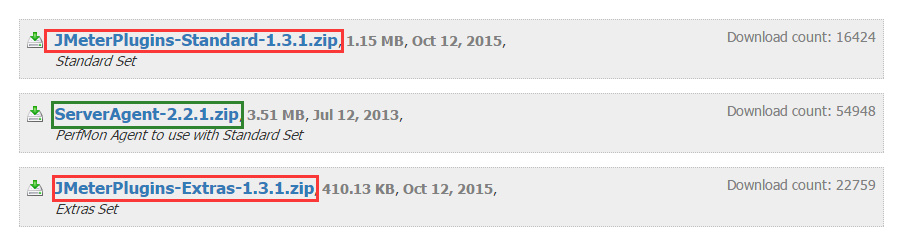
如果服务是windows系统,则直接启动"startAgent.bat"即可,如果是Linux系统,则直接启动"./startAgent.sh"即可。
linux下修改UDP和TCP的端口该如何做呢,可以采用如下的方式:
CMD命令进入ServerAgent的跟目录,此时可以看到ServerAgent.jar
此时在cmd中输入 "java -jar ./CMDRunner.jar --tool PerfMonAgent --udp-port 7777 --tcp-port 7777"
修改后使用的端口就都是7777了,如下图:

首先确定Agent启动成功
客户端
服务端:
chmod 777 startAgent.sh
./startAgent.sh执行文件
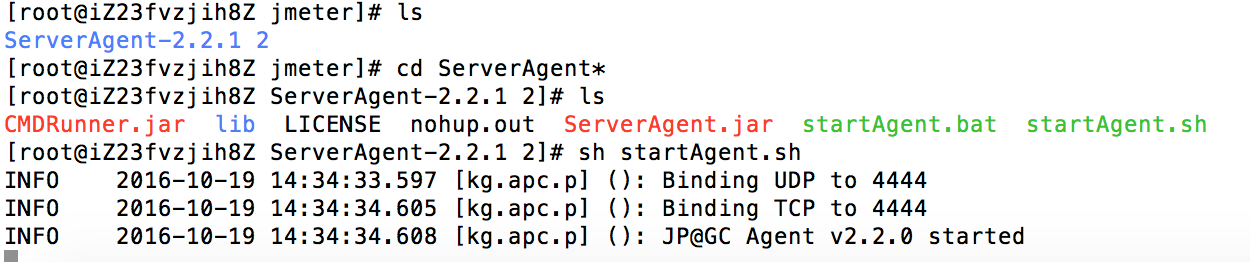
设置监控参数:
效果显示图:
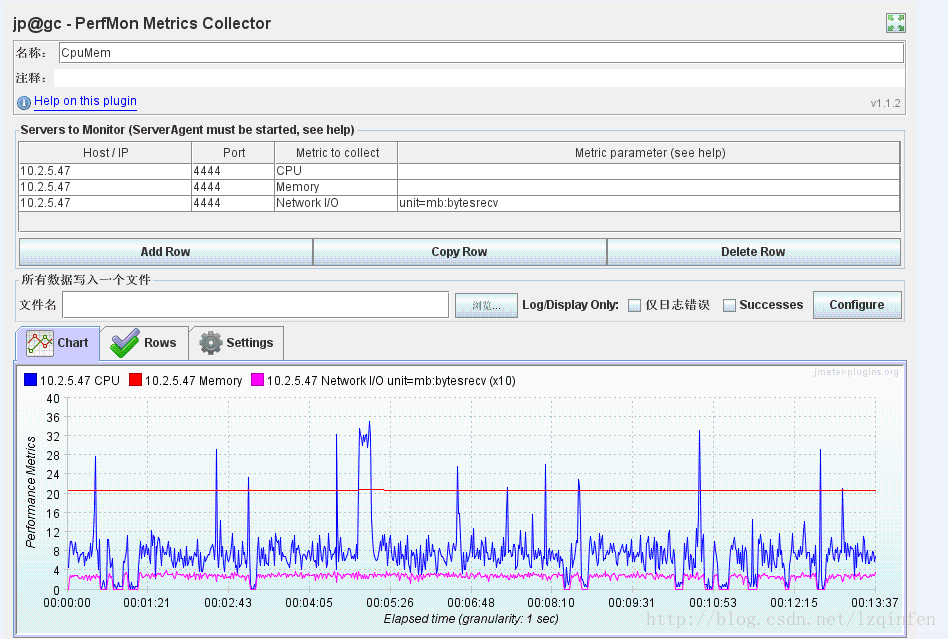
添加TPS
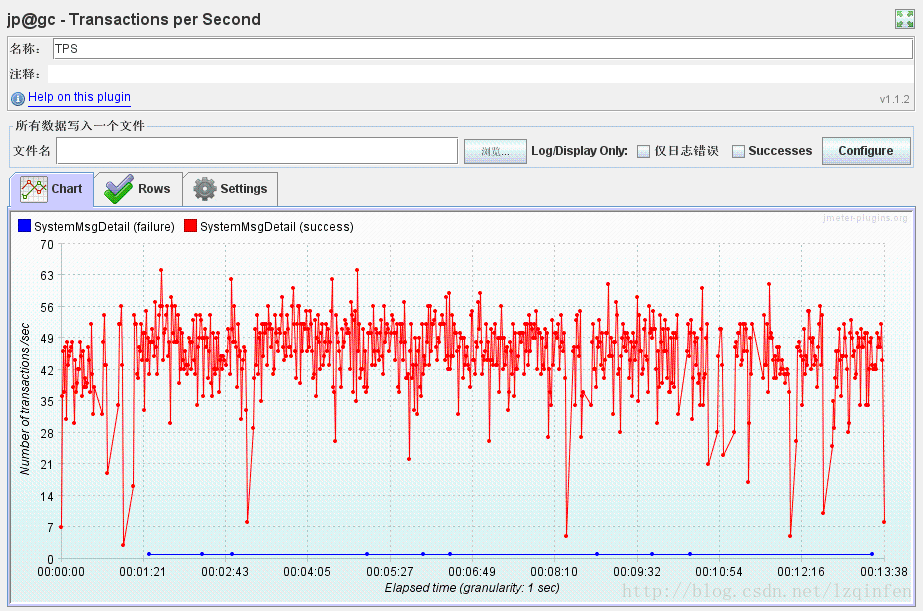
执行场景脚本命令:
C:\Users\thinkive>
jmeter -JthreadNum=20 -Jtime=120 -n -t D:\apache-jmeter-3.0\bin\log.jmx -l D:\apache-jmeter-3.0\thinkive\resultReport\jtl\log.jtl -e
-o D:\apache-jmeter-3.0\thinkive\resultReport\report
查看指定目录下的jtl文件
开始生成PNG图片
生成图片Memery信息
java -jar D:\apache-jmeter-3.0\lib\ext\CMDRunner.jar --tool Reporter --generate-png D:\apache-jmeter-3.0\thinkive\resultReport\jtl\
Memery.png --input-jtl D:\apache-jmeter-3.0\thinkive\resultReport\jtl\Memery.jtl --plugin-type PerfMon --width 800 --height 600
生成图片CPU信息
java -jar D:\apache-jmeter-3.0\lib\ext\CMDRunner.jar --tool Reporter --generate-png D:\apache-jmeter-3.0\thinkive\resultReport\jtl\
CPU.png --input-jtl D:\apache-jmeter-3.0\thinkive\resultReport\jtl\CPU.jtl --plugin-type PerfMon --width 800 --height 600
生成CPU和Memery的混合图
jmeter -JthreadNum=20 -Jtime=120 -n -t D:\apache-jmeter-3.0\bin\log.jmx -l D:\apache-jmeter-3.0\thinkive\resultReport\jtl\log.jtl -e
-o D:\apache-jmeter-3.0\thinkive\resultReport\report
生成TPS图形
C:\Users\thinkive>
java -jar D:\apache-jmeter-3.0\lib\ext\CMDRunner.jar --tool Reporter --generate-png D:\apache-jmeter-3.0\thinkive\resultReport\jtl\
TPS.png --input-jtl D:\apache-jmeter-3.0\thinkive\resultReport\jtl\TPS.jtl --plugin-type TransactionsPerSecond --width 800 --height 600



 浙公网安备 33010602011771号
浙公网安备 33010602011771号